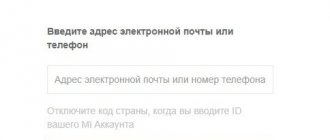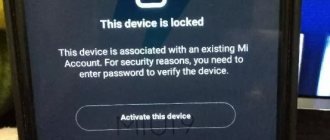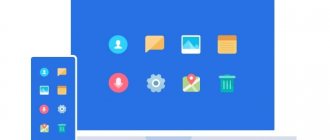Если есть доступ к аккаунту
Никаких проблем с отвязкой Flyme аккаунта не возникнет, если к нему есть доступ. Достаточно войти в настройки смартфона, выбрать необходимую вкладку и осуществить вход. Учетную запись можно как отвязать, так и удалить полностью. Рассмотрим эти два способа.
- Не стоит путать отвязку с удалением аккаунта. Первый вариант подразумевает наличие пароля. Все данные, такие как адрес электронной почты, телефон и другая информация будут удалены, но аккаунт продолжит свое существование. Пользователю он принадлежать уже не будет.
- Второй способ это полное удаление учетной записи. Но есть одна загвоздка, аккаунт удаляется сразу, а номер телефона, еще некоторое время остается к нему привязан. Смартфон будет запрашивать пароль для учетной записи, которой на самом деле уже нет. Ошибка может выходить постоянно, поэтому придется обращаться в службу поддержки. Как мы видим, полное удаление влечет за собой дополнительные проблемы, и этим вариантом нужно воспользоваться только в крайнем случае.
После полного удаления аккаунта на Мейзу, его уже будет невозможно восстановить.
Теперь ознакомимся с тем, как правильно осуществить отвязку.
Простое удаление: отвязываем аккаунт от телефона
Простое удаление учетной записи это и есть отвязка. Для начала необходимо выписать на листок бумаги свой пароль и четко следовать инструкции.
- Заходим в настройки и находим вкладку «Flyme аккаунт».
- Листаем страничку до самого низа, где будет кнопка «Удалить».
- Система запросит пароль, который необходимо ввести. Если все данные указаны верно, учетная запись успешно удаляется.
Полное удаление учетной записи через компьютер
Удалить аккаунт Flyme можно через компьютер, так намного удобнее. Для этого важно помнить свой логин и пароль. Это поможет восстановить данные, если в момент удаления произойдет сбой.
Итак, что нужно сделать, чтобы удалить учетную запись с помощью ПК:
- Необходимо открыть браузер на компьютере.
- Перейти на сайт Meizu.com (а точнее на их официальный сайт Flyme Cloud, только там можно войти в свой аккаунт), где и потребуется осуществить вход.
- Успешно авторизовавшись, нажимаем на свой ID.
- Ищем контактную почту службы поддержки, для России это [email protected], для других стран это
- Теперь пишем письмо с просьбой удаления аккаунта, обязательно напишите причину. Вводить данные (телефон и почту) нужно внимательно и без ошибок для успешного завершения операции.
- Теперь осталось ждать ответа от службы поддержки на электронную почту.
Отдельного способа полного удаления учетной записи через кнопку «Delete» как, например, в Xiaomi здесь нет, только так.
Если после удаления система постоянно требует пароль, не стоит беспокоиться. Это обычный лаг, который устранится через пару дней. В некоторых случаях необходимо обращение в службу поддержки.
Как поменять учетные данные
Заменить учетку можно просто и быстро, но важно помнить, что для продолжения корректного пользования понадобится второй альтернативный профиль. Данная инструкция работает на всех устройствах на базе Android версии от 5.1.1 и до 7 (включая 6-е поколение операционной системы).
- Итак, первым делом в главном меню нужно зайти в «Настройки».
- Находим раздел «Аккаунты» и нажимаем на него.
- В самом низу будет функция «Добавить аккаунт». Выбираем ее.
Сброс устройства через Рекавери
Прежде чем приступить к «Жесткой» перезагрузке, следует сделать бэкап, чтобы не потерять безвозвратно все свои данные. Теперь необходимо:
- На выключенном смартфоне зажать одновременно кнопку питание и увеличение громкости.
- Попав в меню Recovery, необходимо выбрать «wipe data/factory reset» и перезагрузить аппарат.
Не всегда удается успешно избавиться от учетной записи указанным способом, и Meizu может продолжать требовать пароль.
Flyme регистрация нового аккаунта – пошаговая инструкция
Регистрировать или нет аккаунт Flyme в смартфоне Meizu каждый решает индивидуально. Эта процедура не обязательная, но принесет вам ряд возможностей. И так существует 2 способа зарегистрировать аккаунт Flyme:
Как зарегистрироваться во Flyme с компьютера
- Переходим на англоязычную страницу регистрации пользователя и заполняем форму
- User ID — вводим логин от 4 до 32 символов, он же ваш новый почтовый адрес в системе @Flyme.cn
- Password — пароль / Confirm Password — повторяем набранный пароль
- Nickname — придумываем имя пользователя оно может отличаться или совпадать с User ID
- Email Address — вводим ваш реальный почтовый адрес, на него придет проверочный код который нужно будет скопировать в поле Email Verify Code
- Email Verify Code — нажимаем на Get Code вводим символы с картинки и нажимаем ОК, после чего вам дается 60 секунд на то, что бы открыть почтовый ящик и скопировать проверочный код в данное поле.
- Ставим галочку что вы ознакомились с пользовательским соглашением (I have read and accepted Flyme Service and Terms) и нажимаете Register.
- Далее на смартфоне заходим в Настройки->Аккаунты->Мой Flyme и вводим User ID в поле Аккаунт, а так же пароль.
Как зарегистрироваться во Flyme со смартфона
Для того чтобы зарегистрироваться во Flyme со смартфона необходимо выполнить следующий порядок действии:
- Переходим в Настройки->Аккаунты->Мой Flyme и выбираем Регистрация, а после заполняем форму
- Имя аккаунта Flyme от 4 до 32 символов
- Пароль 8-16 символов
- Безопасность почты — ваш реальный почтовый адрес
Перепрошивка смартфона
Перепрошиваются телефоны с помощью специальных приложений. Если в Мейзу используется чипсет от MediaTek, можно воспользоваться утилитой Flashtool. Для процессоров Qualcomm Snapdragon подойдет приложение Fastboot.
Даже если перепрошивка устройства пройдет удачно, гарантии нет что при подключении к Интернету, система не будет запрашивать пароль от учетной записи.
Если перепрошивка закончилась сбоем системы, смартфон постоянно перезагружается и глючит, необходимо обратиться в сервисный центр. Также можно написать в службу поддержки.
Как войти воFlyme с телефона Meizu
Войти в «Мой Flyme» можно как с компьютера, так и с мобильного телефона. О каждом из вариантов поговорим детальнее.
Для того, чтобы войти во Flyme с компьютера необходимо:
- Зайти на сайт https://login.in.meizu.com/sso?lang=en_US
- Авторизоваться в системе.
Если у вас нет логина и пароля, то далее я расскажу вам как зарегистрироваться во Flyme.
Для того, чтобы войти во Flyme и привязать учетную запись к смартфону Meizu выполните следующее:
При первом включении телефона (в настройках) вы должны были ввести регистрационные данные для приложения Flyme поэтому если вы их ввели просто переходите, нажав на ярлык Flyme и вам станет доступно данное приложение.
Как отвязать аккаунт Flyme от телефона если он заблокирован
Среди пользователей смартфонов Meizu частенько возникают вопросы, касающиеся учетной записи Flyme. Разберем один из самых популярных.
Когда невозможно своими силами удалить аккаунт, необходимо обратиться в службу поддержки. Официальные представители Meizu рассмотрят заявку. Помогут только в том случае, если вместе с заявкой будет прикреплена фотография или скан документов подтверждающих официальную покупку. Это может быть кассовый чек, либо накладная. Поэтому важно при покупке смартфона сохранять всю документацию.
Как выйти из аккаунта на телефонах Android и iOS
Выйти из приложения на Android можно несколькими способами с разным результатом. Если стоит цель сохранения авторизации в других сервисах Гугла, то процедура следующая:
- Запустите приложение YouTube на телефоне;
- Нажмите на изображение профиля сверху;
- Перейдите в подраздел «Сменить аккаунт»;
- Введите логин и пароль другой учетки;
- Прочитайте соглашение пользователя и нажмите «Вход».
- Перейдите в раздел «Учетные записи и пользователи» (может называться по-другому, в зависимости от версии ОС и производителя);
- Укажите имя нужной учетки;
- Выберите «Удалить учетную запись».
В приложении iOS выходить проще всего:
- кликните иконку в верхней части экрана;
- выберите «Изменить пользователя»;
- нажмите на «Просматривать без входа».
При выполнении любых действий сохраняйте внимательность. Во всех приложениях важно не перепутать выход с полным удалением учетных данных. После полного удаления придется проходить восстановление по sms или электронной почте. Если доступа к зарегистрированному номеру телефона или почтовому ящику нет, то вернуть свой канал не получится.
Как зарегистрироваться с компьютера?
Возможен вход с ПК во флайм аккаунт мейзу. Для успешной регистрации необходимо пройти на англоязычный официальный сайт, и не использовать автоматический переводчик. Необходимо придумать идентификатор, состоящий только из латинских букв и символов. Минимальное количество знаков — 4, максимальное — 32. Чтобы название прошло проверку без проблем, выбирайте сложные слова в сочетании с цифрами.
Пароль выбирайте сложный и длинный, состоящий из 8−16 символов, латинских букв и цифр. Следующим шагом в регистрации флайм аккаунта для мейзу идет Nickname. Он должен также содержать различные символы. Он будет отображаться в профиле. Далее Вам придется ввести свой действующий электронный адрес, на него придет письмо с подтверждением регистрации, необходимо пройти по ссылке и завершить процесс. Когда все данные введены верно, регистрация успешно подтвердится, и Вы попадете на панель профиля, где нужно ввести свой логин и пароль.
Используемые источники:
- https://o-phone.ru/flyme-v-meizu.html
- https://mymeizu.md/instruktsiya-po-registratsii-akkaunta-flyme/
- https://meizuguru.ru/obzory/osobennosti-flyme-account
- https://androidlab.info/proshivki-os/flyme/akkaunt-na-meizu.html
- https://flymeizu.ru/kak-sozdat-akkaunt-flajm-na-mejzu.html
- https://meizugid.ru/blog/flyme/registratsiya.html
- https://meizuguru.ru/reshenie-problem/kak-udalit-akkaunt-flajm
- https://my-meizu.ru/registraciya-flajm-akkaunta-dlya-mejzu/
Зачем нужна учетная запись Flyme
Как и другие популярные бренды (Xiaomi, Samsung, Huawei) Meizu имеет свою фирменную систему — оболочку Flyme, и соответственно аккаунт. При его использовании владелец телефона получает множество дополнительных преимуществ, и поэтому при первом использования смартфона от этого производителя наша редакция настоятельно рекомендует зарегистрировать Flyme-аккаунт. А вот какие плюсы у него есть разберем ниже.
Поиск телефона
В случае утери устройства у владельцев аккаунта, активировавших функцию поиск телефона, появляется шанс найти его снова. Для этой цели потребуется фирменная утилита Phone Finder, доступная в магазинах Google Play и AppCenter (китайский).
Phone FinderDeveloper: MeizuPrice: Free
Эту опцию следует заранее активировать путем перехода в настройки смартфона: меню Аккаунты — Мой Flyme — Поиск устройства и активация функции.
Получение Root-прав
После создания и последующей активации аккаунта пользователь сможет открыть функции, доступные при наличии прав Root. Именно с их помощью можно в удаленном режиме заблокировать телефон, сделав на нем сброс настроек и полное удаление данных.
Также с правами суперпользователя можно синхронизировать информацию, что позволит выполнить их ее перенос на телефоне Мейзу за несколько кликов.
Более опытные пользователи с таким доступом смогут оптимизировать систему на свое усмотрение. Чтобы его получить, следует перейти в Настройки — Аккаунты — Мой Flyme — Мой Аккаунт — Получить доступ. Остается перезапустить смартфон и при последующем запуске, системой можно будет управлять с расширенными правами.
- Как создать Флайм аккаунт на телефоне Мейзу?
Хранение данных в облаке
В Flyme доступна синхронизация всех данных смартфона пользователя, включая его адресную книгу, историю сообщений и совершенных звонков, черный список контактов, настройки почтовых приложений, данные подключения к Wi-Fi и VPN.
Конечно, музыку, фотографии и видео также можно перенести на облачный сервер и в случае необходимости перенести ее на другое устройство Meizu.
Синхронизация запускается в настройках «Мой Flyme», где расположена соответствующая кнопка.
Удаленная блокировка и очистка телефона
Если телефон был украден или потерян, в своем профиле предусмотрена возможность очистки телефона, включающей его полную блокировку. Устройство потеряет свой функционал, а перепрошивка и сброс к заводским настройкам уже не помогут.
В этом поможет инструмент Phone Finder, который нужно установить на сторонний телефон под управлением Android.
Чтобы воспользоваться функцией, на Meizu должна быть активирована передача данных о местоположении.
Ее можно включить в меню Настройки, где доступен пункт Местоположение. Для осуществления блокировки подойдет вход с ПК по адресу cloud.flyme.cn, если под рукой нет мобильного девайса.
Для чего нужен и что такое Flyme?
Для тех, кто не знает, предварительно поясним: аккаунт Flyme представляет собой облачный сервис хранения данных, разработанный специально для Мейзу
И так для чего же нужен Flyme рассмотрим три основные причины:
Удалённый доступ. При создании и активации учётной записи на телефоне вы можете получить права суперпользователя, а также управлять устройством дистанционно. Для чего это необходимо? Это актуально на случай, если вы потеряли смартфон и не хотите, чтобы ваши данные с гаджета попали в руки другого человека. Решив сделать это, вы превратите телефон в бесполезный для воров предмет. Его разблокировка будет невозможна даже после перепрошивки. Таким образом, все ваши данные останутся конфиденциальными, что бы ни случилось со смартфоном. Включить этот удалённый доступ можно, зайдя в персональный аккаунт Флайм. Система попросит ввести логин и пароль, и когда вы сделаете это, нужно найти графу «Поиск телефона», активировав её.
Права суперпользователя и синхронизация данных.Аккаунт позволяет синхронизировать максимальное количество данных пользователя, включая историю вызовов и сообщений, заметки, контакты, предпочитаемый способ ввода текста, историю браузера и т.д. Он даже хранит пароли для Wi-Fi. Потому если случилось так, что вы потеряли гаджет или решили сменить его на другую модель Мейзу, можно легко сделать это без риска для потери данных. Вам даже не придётся мучительно переносить их вручную! Достаточно лишь зайти с нового устройства в персональный аккаунт. Включение синхронизации происходит через настройки. Точно так же заходим в персональный аккаунт, как и в предыдущем случае, и ищем там раздел «Синхронизация данных». Немаловажным моментом является и возможность получения прав суперпользователя одним тапом. Для этого в аккаунте выбираем «Открыть доступ к системе». Осуществив это, вы сможете вносить гораздо больше персональных настроек. Не забывайте, что после разрешения на открытие доступа к системе телефон обязательно нужно перезагрузить, чтобы изменения вступили в силу.
Определение местонахождения смартфона.Опять же, актуальна эта функция при потере гаджета. Если вы заметили, что ваш мобильный телефон украден, либо просто забыли, где оставили его, то зайдите в личный аккаунт с другого мобильного устройства, найдите «Поиск телефона» и активируйте опцию. Для удобства разработано даже специальное приложение Phone Finder, которое без труда скачивается с Google Play Market. Запустив такое приложение и введя данные логина и пароля, вы сможете отследить положение смартфона. Правда, это случится лишь в случае, если в это время на искомом устройства включён режим отправки геоданных.
- Как найти телефон Мейзу по аккаунту если потерял
На гаджет даже можно отправить звуковую сирену либо написать текстовое сообщение. Опционально возможно дистанционное создание снимков с фронтальной камеры, чтобы понять, где именно расположился телефон. В крайнем случае можно удалить всю информацию, включая приложения, видео и фото. Если под рукой нет мобильного гаджета, с которого можно было бы зайти в личный профиль Flyme, то в этих целях возможен вход с компьютера по ссылке cloud.flyme.cn.Но будьте готовы к тому, что информация здесь видна только на китайском языке.
Вход в аккаунт Meizu с домашнего компьютера
Чтобы войти в Flyme account с ПК, потребуется перейти на официальный сайт Meizu. Затем проходят во вкладку «Flyme» и нажимают «Login». Перед пользователем появится форма заполнения, состоящая из следующих полей:
- Phone/Flyme account;
- Password.
Строки заполняют в соответствии с регистрационными данными. При необходимости устанавливают флажок напротив «Remember the login status», что позволит сохранить информацию входа. После этого нажимают на кнопку «Log In».